Guía definitiva: Cómo Recuperar la Contraseña del ID de Apple Fácilmente
Aug 01, 2025 • Categoría: Soluciones de Recuperación de Datos • Soluciones Probadas
No se puede exagerar la importancia de la contraseña del ID de Apple en el ecosistema de Apple. Actúa como la clave de muchos servicios, información personal y conectividad fluida entre varios dispositivos. Sin embargo, no es raro encontrarse con situaciones en las que necesitas restablecer o recuperar la contraseña de tu ID de Apple.
Si tú también estás entre los usuarios que quieren aprender cómo recuperar la contraseña de tu ID de Apple, te vamos a ayudar. Esta guía está diseñada para capacitar a los usuarios con los conocimientos necesarios para Apple recuperar contraseña. Es tu recurso informativo de referencia para dominar el arte de recuperar la contraseña del ID de Apple.
Parte 1: ¿Es posible recuperar la contraseña del ID de Apple?
Por supuesto, puedes recuperar la contraseña de tu ID de Apple si la olvidas. Apple reconoce que los particulares pueden tener problemas con la conservación o la seguridad de las contraseñas. Por ello, han diseñado una solución sencilla para Recuperar de contraseñas de Apple . ¿Tienes problemas para iniciar sesión en tu ID de Apple porque has olvidado la contraseña? Puedes elegir la alternativa "He olvidado mi ID de Apple o contraseña" para resolver este problema.
Este proceso de recuperación de contraseña de ID de Apple se puede iniciar durante el procedimiento de inicio de sesión en tu iDevice o sitio web. Ahora, sigue los pasos descritos para confirmar tu identidad y establecer una nueva contraseña. Cuando elijas la opción de recuperación de contraseña, Apple podría hacerte algunas preguntas de seguridad. También podrías utilizar otro correo electrónico que hayas añadido a tu ID de Apple o utilizar la autenticación de dos factores.
Es entonces cuando comprueban que realmente eres tú enviando un código a tu dispositivo de confianza. El procedimiento puede variar en función de la configuración de seguridad elegida para su cuenta. Por ejemplo, si ha implementado la autenticación de dos factores, puede recibir un código en un dispositivo de confianza. O Apple podría enviar una clave especial a tu iDevice de confianza para que puedas restablecer la contraseña de tu ID de Apple de forma segura.
Se centran en mantener la seguridad para que sólo la persona adecuada pueda acceder a su cuenta. Apple ha creado una forma sólida e inteligente de ayudarte a recuperar la contraseña de tu ID de Apple. Apple te ayuda si olvidas tu contraseña, tienes un problema de seguridad o necesitas actualizar tus datos.
Parte 2: Cómo realizar la recuperación de contraseña de ID de Apple con los mejores métodos
Para recuperar la contraseña del ID de Apple hay que seguir una serie de pasos sencillos. El método que elijas para recuperar la contraseña del ID de Apple depende de las características de seguridad que hayas configurado para tu cuenta de Apple. Aquí tienes los mejores métodos para cómo recuperar la contraseña de iCloud:
Método 1: Ajustes del dispositivo iOS/Mac
Antes de recurrir a los métodos avanzados para restablecer el código de acceso del ID de Apple, existe una forma sencilla de recuperar fácilmente la contraseña. Este proceso utiliza los ajustes de tu dispositivo iOS o Mac para restablecer la contraseña de tu ID de Apple.
Es una forma cómoda y sencilla de iniciar el proceso de recuperación de la contraseña del ID de Apple. A continuación se indican los pasos para restablecer la contraseña de su ID de Apple a través de los ajustes en el dispositivo iOS o Mac:
Para dispositivos iOS
- Paso 1. Abre los "Ajustes" de tu dispositivo iOS y toca tu nombre/ID de Apple. Tienes que desplazarte hacia abajo para localizar y pulsar la opción "Inicio de sesión y seguridad" de la configuración principal del ID de Apple.
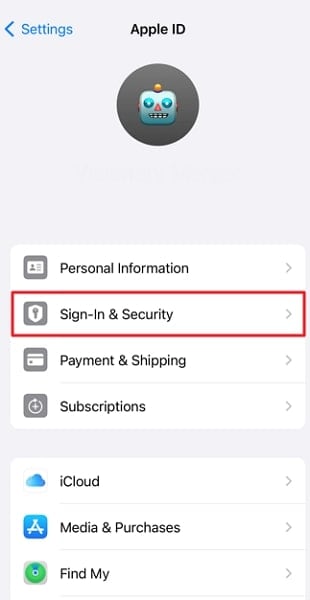
- Paso 2. En la siguiente pantalla, haz clic en la opción "Cambiar contraseña". A continuación, introduce la contraseña actual de tu iDevice. A continuación, introduce y confirma la nueva contraseña y, por último, haz clic en "Cambiar contraseña".
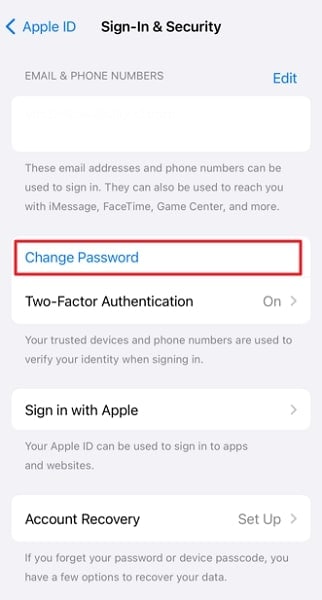
Para Mac
- Paso 1. Utiliza el icono "Apple" para acceder a "Ajustes del sistema" y haz clic en tu nombre en la esquina superior izquierda. Dentro de los ajustes de tu ID de Apple, muévete para continuar con la opción "Inicio de Sesión y Seguridad".
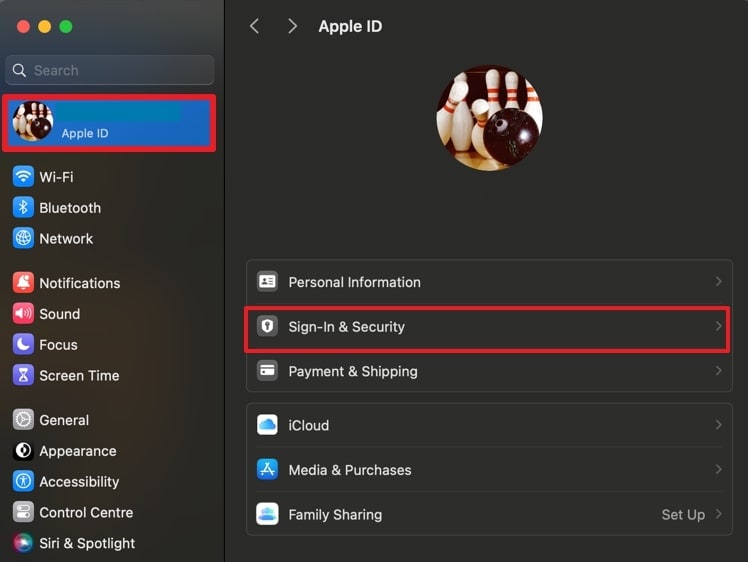
- Paso 2. Ahora, navega hasta la opción "Contraseña" y selecciona "Cambiar contraseña". A continuación, introduce la contraseña de tu MacBook, pulsa el botón "Permitir" y sigue las instrucciones que aparecen en pantalla para finalizar el proceso de restablecimiento de la contraseña.
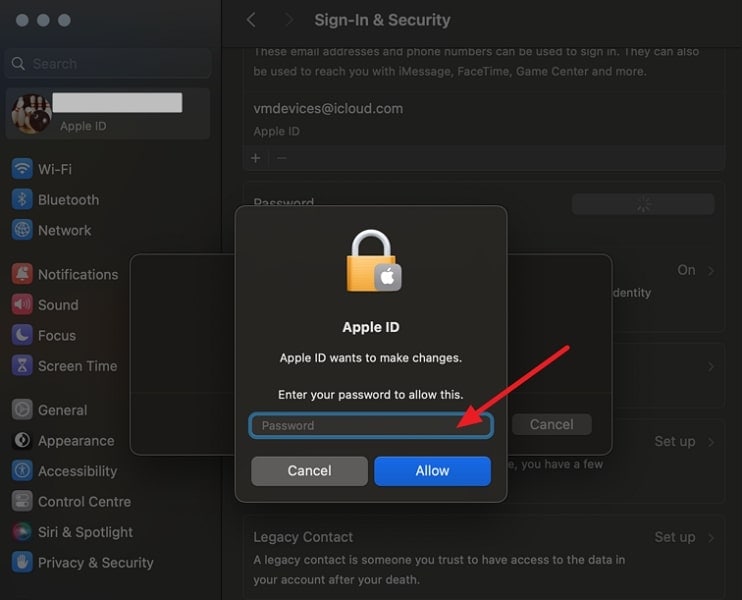
Método 2: Apple Watch
¿Tienes un Apple Watch? Si es así, puedes aprovechar este dispositivo portátil para restablecer la contraseña de tu ID de Apple. Ofrece una vía adicional y cómoda para recuperar la contraseña del ID de Apple. La perfecta integración entre el Apple Watch y otros dispositivos de Apple hace de este método una opción eficaz. Estos son los pasos que debes seguir para recupera tu contraseña de Apple a través del Apple Watch:
- Paso 1. Localiza y abre los ajustes de tu Apple Watch y accede a los ajustes del ID de Apple pulsando sobre él. Aquí, muévete para seleccionar la opción "Inicio de Sesión y Seguridad".. Ve a la pestaña "Acceso y seguridad" y selecciona la opción "Cambiar contraseña".
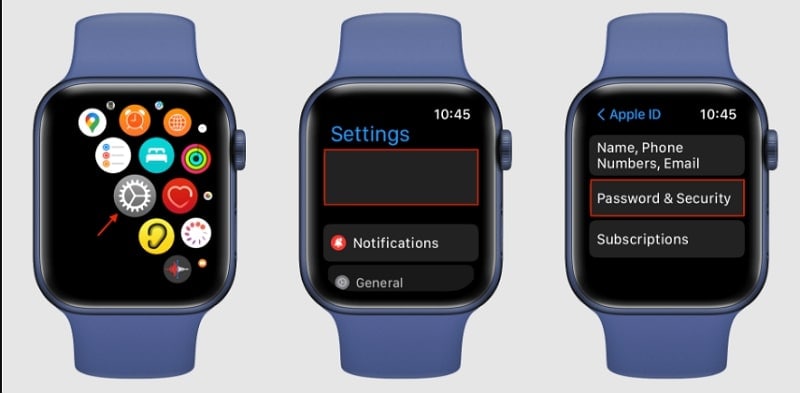
- Paso 2. Ahora, introduce el código de acceso de tu Apple Watch y, a continuación, la nueva contraseña de tu ID de Apple. Vuelve a introducir la nueva contraseña para verificarla y confirmarla. A continuación, guarda el nuevo código de acceso del ID de Apple pulsando "Cambiar" en la esquina superior derecha.
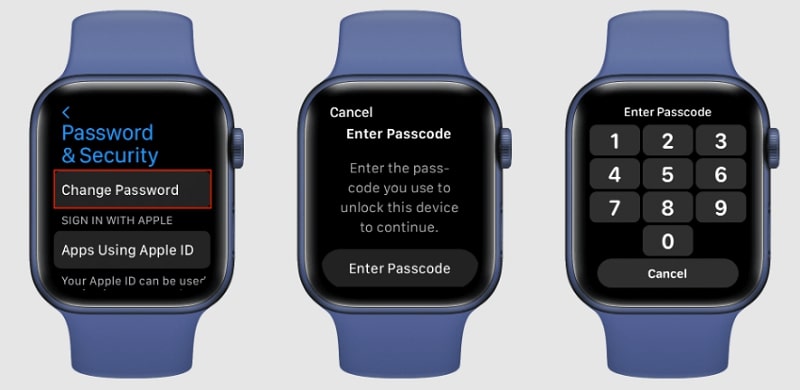
Método 3: Sitio web iForgot
Si buscas una solución web para recuperar la contraseña del ID de Apple, el sitio web iForgot es una opción viable. Sirve de eje centralizado diseñado para ayudar a un proceso ágil y seguro. Este método es especialmente útil cuando el acceso directo a tus dispositivos Apple es limitado.
Proporciona una ruta alternativa para recuperar el control de tu ID de Apple. Puedes utilizar las siguientes instrucciones para restablecer la contraseña de tu ID de Apple a través del sitio web de iForgot:
- Paso 1. Con la ayuda de un navegador web, accede al sitio web de iForgot, pulsa el botón "Restablecer contraseña" e introduce tu ID de correo electrónico de Apple. A continuación, pulsa en "Continuar" para seguir adelante y elige una forma de verificarse en la pantalla siguiente.
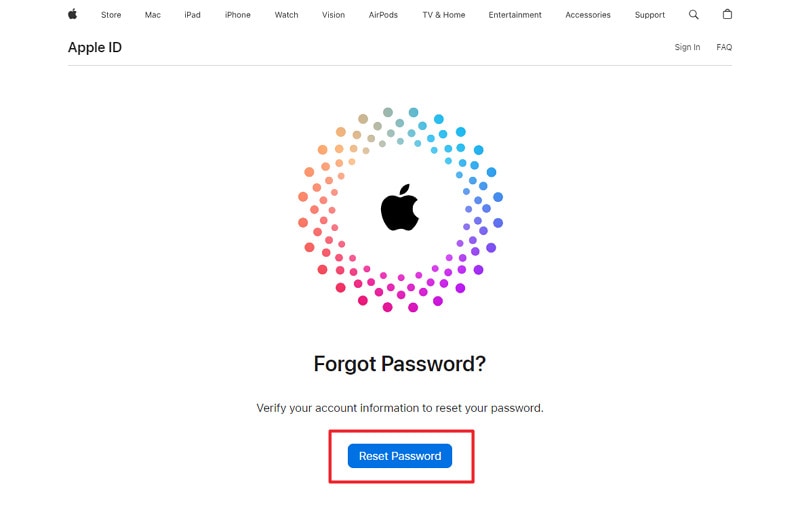
- Paso 2. En este lugar, tienes la opción de recibir un código de verificación en un dispositivo de tu confianza. Después de confirmar tu identidad, como "Confirma tu número de teléfono". Se te guiará para que establezcas una nueva contraseña para tu ID de Apple pulsando la opción "Permitir" en tu dispositivo Apple de confianza. Asegúrate de que cumples los requisitos de seguridad de Apple.
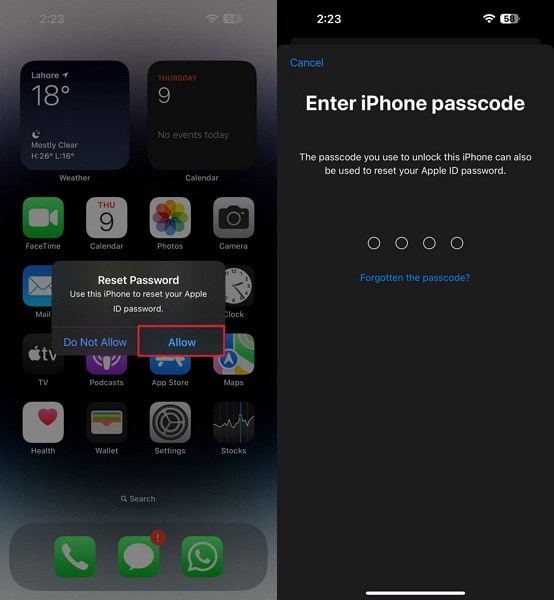
Método 4: Utilizar la función de recuperación de cuenta
¿Has designado un contacto de recuperación para tu ID de Apple? Si respondes afirmativamente a esta pregunta, no hay motivo de preocupación. Sólo tienes que solicitar a tu contacto de recuperación designado que te facilite el código de recuperación. Utiliza este código para restablecer tu ID de Apple y restaurar el acceso a tus dispositivos iOS. Los siguientes pasos describen el proceso para recuperar la contraseña de tu ID de Apple:
- Paso 1: Abre los Ajustes de tu dispositivo iOS y pulsa sobre tu ID de Apple. Aquí, navega hasta "Inicio de sesión y seguridad" y selecciona "Recuperación de cuenta".
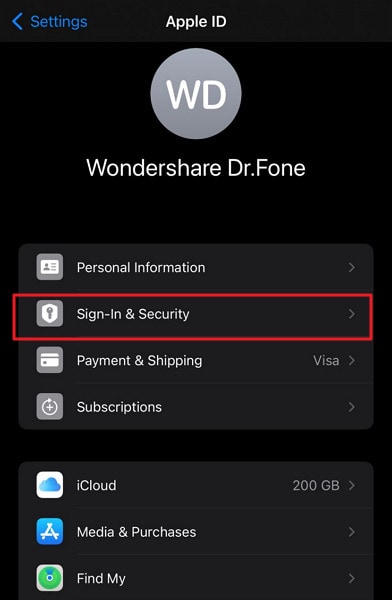
- Paso 2: Identifica y selecciona el nombre de la cuenta que te añadió como contacto de recuperación. En la pantalla siguiente, elige "Obtener código de recuperación" y compártalo con la persona que deseas acceder a tus dispositivos Apple.
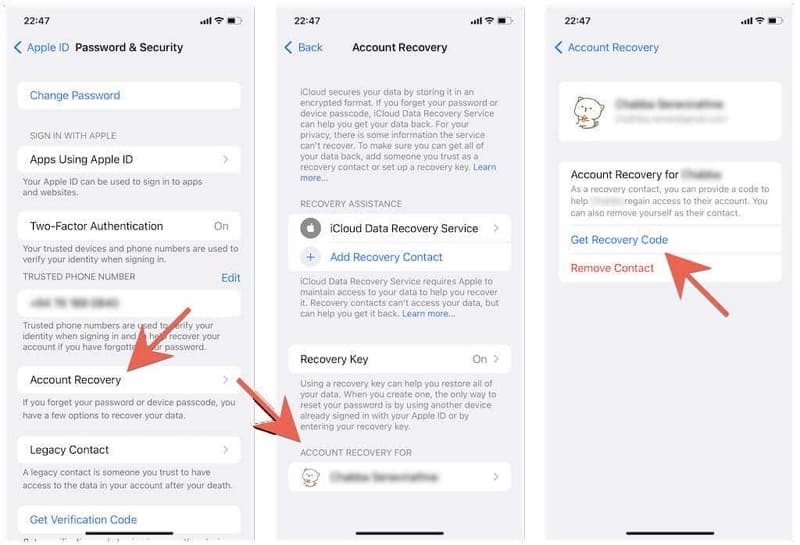
Método 5: App de atención al cliente de Apple
No hay necesidad de entrar en pánico si no tienes un dispositivo de confianza o de recuperación de correo electrónico / número de teléfono. Puedes restablecer la contraseña de tu ID de Apple utilizando la aplicación oficial de Soporte proporcionada por Apple. Si puedes recordar tu ID de Apple y proporcionar los detalles necesarios, este método es aplicable para ti. Sigue estos pasos para recuperar tu contraseña de iCloud utilizando la app Soporte de Apple:
- Paso 1. En un dispositivo prestado, descarga y abre la app oficial de Soporte de Apple. Desplázate por la aplicación hasta encontrar "Herramientas de soporte" y selecciona "Restablecer contraseña".
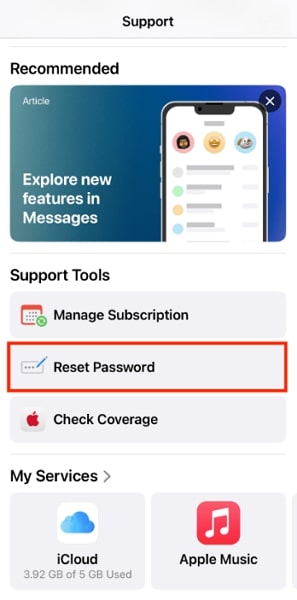
- Paso 2. Elige "Un ID de Apple diferente", introduce tu ID de Apple y toca "Continuar". Sigue las instrucciones que aparecen en pantalla para restablecer correctamente tu contraseña.
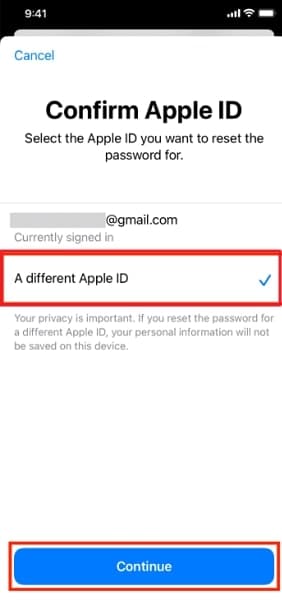
Parte 3: Cómo obtener el ID de Apple desbloqueado sin código para utilizar el dispositivo iOS normalmente
El ID de Apple es la principal característica operativa de todos los dispositivos Apple para que funcionen sin problemas y de forma eficiente. Sin embargo, a veces, este ID de Apple puede bloquearse, haciendo que su dispositivo sea inútil y no funcional. Puede que hayas olvidado la contraseña, el nombre de usuario o incluso ambos. En estos casos, Wondershare Dr.Fone - Desbloqueo de pantalla (iOS) te sacará de este problema en un abrir y cerrar de ojos.
Wondershare Dr.Fone te permite eliminar tu ID de Apple aunque no conozcas la contraseña. Pero al hacerlo, se debe recordar que todos los datos serán borrados de su dispositivo. En cualquier caso, tu dispositivo podrá ser utilizado de nuevo después de este procedimiento de eliminación de ID. Además del ID de Apple, también puede eliminar todo tipo de bloqueos de pantalla.
Características principales de Wondershare Dr.Fone
- Wondershare Dr.Fone - La función de desbloqueo de pantalla te permite desbloquear la pantalla de bloqueo de tu smartphone.
- Esta herramienta también puede omitir MDM y el tiempo de pantalla sin perder sus datos en el dispositivo.
- Es compatible con todas las versiones de iOS, incluida la última, iOS 17, y con el último iPhone 15.
Pasos simplificados incluidos para obtener el ID de Apple desbloqueado sin contraseña
La interfaz de Wondershare Dr.Fone es sencilla, y sus pasos son fáciles de seguir para usuarios con distintos conocimientos técnicos. A continuación, te explicamos cómo desbloquear el ID de Apple sin código mediante esta herramienta de desbloqueo de pantalla basada en IA:
- Paso 1: Acceder a la herramienta de desbloqueo de pantalla (iOS)
Inicia Wondershare Dr.Fone en tu PC y accede a "Desbloquear pantalla" a través de la pestaña "Caja de herramientas". Después, elige "iOS" como tipo de smartphone y haz clic en "Eliminar ID de Apple". Ahora conecta tu iPhone mediante un cable lightning o cable USB-C y haga clic en "Desbloquear ahora" una vez que es detectado por Dr.Fone.

- Paso 2: Poner el iPhone en modo recuperación
En la siguiente etapa, una vez que has confirmado tanto "Desbloqueo de pantalla" como "Autenticación de dos factores", procede haciendo clic en el botón "Sí" para iniciar el proceso de desbloqueo. A continuación, sigue las instrucciones que aparecen en pantalla para poner tu iDevice en modo de recuperación.

- Paso 3: Descargar el firmware y verificar
Este eliminador de contraseñas de iCloud reconocerá el modelo de tu dispositivo y sólo tendrás que introducir la "Versión del sistema" y hacer clic en el botón "Iniciar". A continuación, el firmware se descargará, y seguir adelante con hacer clic en el botón "Desbloquear ahora". Introduce el código ahora y haz clic en "Desbloquear" para iniciar el proceso de desbloqueo del ID de Apple/Cuenta de iCloud sin contraseña.

Conclusión
En esta completa guía, exploramos varias formas de Recuperar la contraseña del ID de Apple. Desde la configuración del dispositivo hasta el Apple Watch, pasando por la navegación por el sitio web de iForgot, etc. Cada enfoque ofrece ventajas únicas, garantizando que los usuarios puedan recuperar la contraseña de su ID de Apple. Para los que se enfrentan a retos más complicados, Wondershare Dr.Fone pasa a primer plano. Proporciona una solución viable, desbloqueando los ID de Apple sin necesidad de un código de acceso.
Abogamos por explorar los diversos métodos analizados en esta guía. Sin embargo, Wondershare Dr.Fone destaca como un aliado confiable en situaciones que exigen una resolución rápida y eficaz. Su interfaz fácil de usar y su capacidad para desbloquear ID de Apple sin códigos de acceso la convierten en una valiosa herramienta.
Recuperar datos del iPhone
- 1 Recuperación de iPhone
- Recuperar iPhone Dañado
- Recuperar Video Borrado en iPhone
- Recuperar Datos de mi iPhone Muerto
- Recuperación de la Memoria de iPhone
- Recuperar iPhone Voice Memos
- Olvidar la Contraseña de la Pantalla de iPhone
- Recuperar Broken iPod Touch
- Recuperar Broken/Dead iPad
- los 10 Mejores Softwares de Recuperación de Datos de iOS
- Recuperar Datos Eliminados del iPhone
- Recuperar Water Damaged iPod Touch
- Recuperar iPad Dñado por el Agua
- Recuperar Fotos de iPod Touch
- La Recuperación del iPhone 6
- Fonepaw Recuperación de Datos de iPhone
- 2 Consejos y Trucos del iPhone

















Paula Hernández
staff Editor